Microsoft einfaldar Teams Chatbots með Power Virtual Agents

Microsoft var í samstarfi við Power Virtual Agents, spjallbotnavettvang með litlum kóða. Það mun auðvelda þróun Chatbots á Microsoft Teams. Lestu meira.
Hatarðu ekki bara þessar stundir þegar þú ert svo einbeittur að verkefninu sem þú ert að gera að jafnvel minnsti hávaði lætur þig missa hugsunina? Ef þú verður auðveldlega annars hugar ættir þú að gera þitt besta til að loka fyrir hugsanlega truflandi þætti.
Til dæmis, Microsoft Teams táknið sem blikkar á verkefnastikunni gefur til kynna að þú hafir nýlega fengið ný skilaboð. Hugur þinn veltir sjálfkrafa fyrir sér hver sendi þér þessi skilaboð og hvað þessi manneskja vill frá þér. Augljóslega, að sjá Teams táknið blikka appelsínugult allan tímann mun að lokum láta þig missa einbeitinguna.
Ef Teams blikkar á verkefnastikunni þinni skaltu prófa að breyta skránni þinni. Nánar tiltekið, breyttu ForegroundFlashCount lyklinum og stilltu hann á 1. Á þennan hátt mun Teams táknið aðeins blikka einu sinni. Hafðu í huga að það að setja ForegroundFlashCount gildið á núll mun ekki hætta að blikka. Þvert á móti mun þetta valda því að Teams blikka stöðugt á verkefnastikunni þinni.
Farðu alveg úr liðum.
Sláðu inn regedit í Windows leitarstikuna og ræstu Registry Editor appið.
Farðu síðan í HKEY_CURRENT_USER\Control Panel\Desktop .
Tvísmelltu á ForegroundFlashCount takkann.
Stilltu gildi þess á 1. Smelltu á OK og endurræstu Teams.
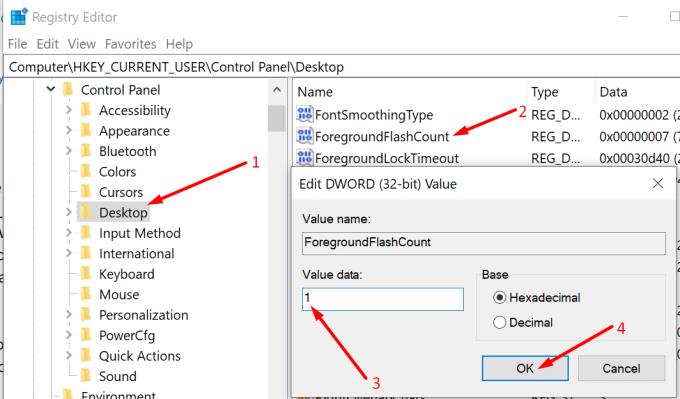
Höldum áfram að sía Teams tilkynningarnar þínar. Við ætlum að slökkva á báðum kerfistilkynningum, sem og apptilkynningum. Gerðu þetta til að loka fyrir óþarfa eða óþarfa tilkynningar og leyfa aðeins þær mikilvægu.
Farðu í Stillingar → Kerfi → Tilkynningar og aðgerðir á Windows 10 tölvunni þinni .
Slökktu síðan á reitnum sem segir Fá tilkynningar frá forritum og öðrum sendendum . Þetta mun loka á allar tilkynningar.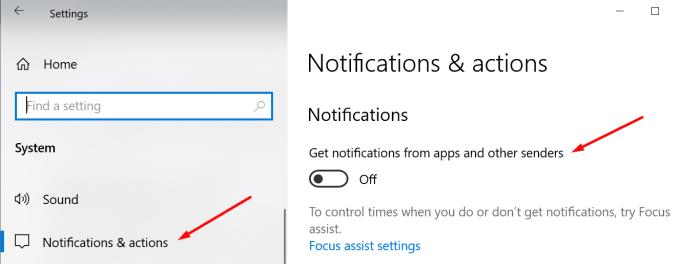
Ef þú vilt aðeins sía út ákveðnar tilkynningar, farðu í Fá tilkynningar frá þessum sendendum og slökktu einfaldlega á viðkomandi forriti.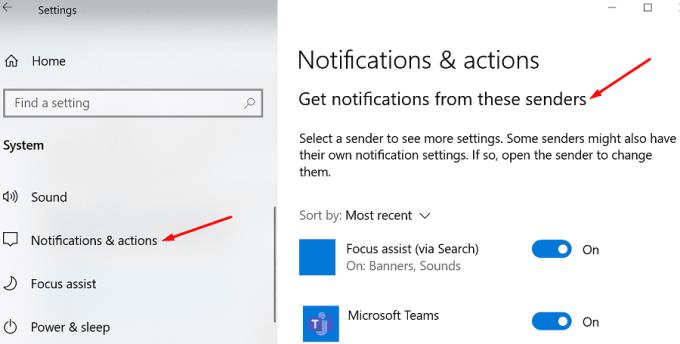
Næst skaltu ræsa Teams og smella á prófílmyndina þína. Smelltu á Stillingar .
Veldu síðan Tilkynningar og slökktu á óþarfa tilkynningum.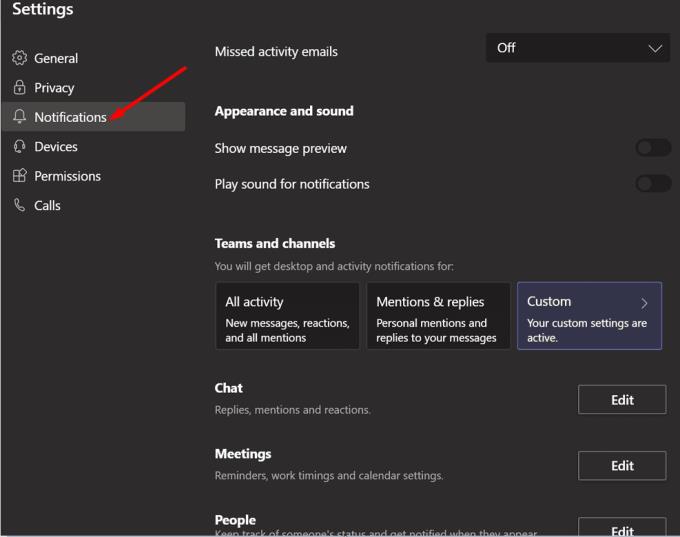
Endurræstu Teams og athugaðu hvort þú færð enn óæskilegar tilkynningar.
Að öðrum kosti geturðu notað Focus Assist til að stilla ákveðna tíma dags þegar þú vilt loka á tilkynningar Teams.
Farðu í Stillingar → Kerfi → Tilkynningar og aðgerðir .
Smelltu á Focus Assist .
Veldu hvaða tilkynningar þú vilt fá og á hvaða tíma.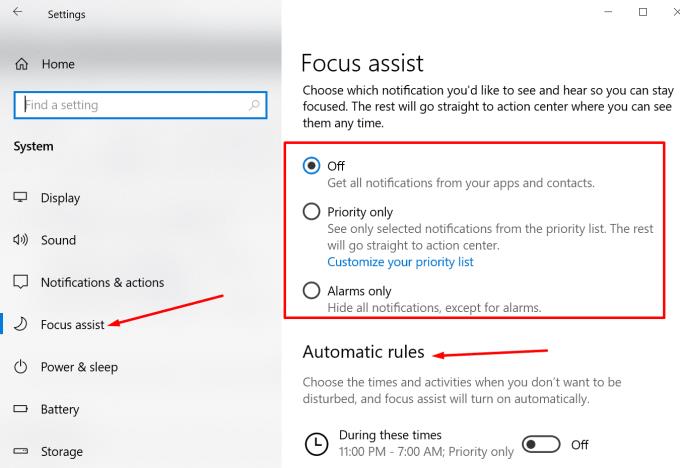
Þú getur líka sett upp sjálfvirkar reglur til að forðast að verða fyrir truflunum á ákveðnum tímum og athöfnum.
Mörgum Teams notendum finnst blikkandi táknið afar truflandi. Þeir kvörtuðu að stöðugt blikk truflar eða truflar vinnuflæði þeirra. Þeir segja að Teams táknið ætti aðeins að skipta um lit einu sinni til að láta þá vita að eitthvað nýtt gerðist. En stanslaust blikkið gerir notendur brjálaða og brýtur oft hugsunarhátt þeirra.
Sumir notendur gengu svo langt að kalla blikkandi „stórfelldan framleiðnimorðingja“. Og þetta er alls ekki ofmælt. Ef þú ert hluti af mörgum hópspjallum er ótrúlega erfitt að einbeita sér þegar Teams blikkar í hvert sinn sem einhver skrifar eitthvað.
Aftur á móti virkar ekki heldur að slökkva á öllum tilkynningum þínum. Í nútíma skóla- eða vinnuumhverfi þurfa notendur að fylgjast með nýjustu fréttum eða breytingum innan teymisins. Annars eiga þeir á hættu að missa af mikilvægum atburðum.
Það er líka notendarödd opin fyrir blikkandi táknið . Ef þér finnst þetta mjög gott geturðu kosið þessa UserVoice tillögu til að vekja athygli Microsoft. Góðu fréttirnar eru þær að Microsoft er meðvitað um beiðnina um að slökkva á blikkandi. Fyrirtækið hefur þegar staðfest að eiginleikateymið er að meta beiðnina. Krossa fingur!
Microsoft þarf örugglega að fullkomna Teams tilkynningar. Það getur verið mjög truflandi að láta Teams táknið blikka stöðugt á verkefnastikunni. Hins vegar geturðu stillt ForegroundFlashCount takkann á 1 til að draga úr blikkandi tíðni. Eða þú getur slökkt á tilkynningum og athugað hvort það virki fyrir þig.
Ert þú oft pirraður á Teams tákninu sem blikkar stöðugt á verkefnastikunni? Varstu þegar búinn að kjósa beiðnina um að slökkva á blikkandi á Microsoft Teams UserVoice vefsíðunni? Deildu hugsunum þínum í athugasemdunum hér að neðan.
Microsoft var í samstarfi við Power Virtual Agents, spjallbotnavettvang með litlum kóða. Það mun auðvelda þróun Chatbots á Microsoft Teams. Lestu meira.
Ef þú ert með ARM64 tæki, þá veistu að Microsoft er loksins að vinna að því að fínstilla bráðnauðsynlegt vinnuapp fyrir þennan arkitektúr.
Ef Microsoft Teams tilkynningin þín hverfur ekki skaltu opna forritastillingarnar, slökkva á tilkynningum, bíða í nokkrar mínútur og kveikja síðan á þeim aftur.
Lagaðu vandamálið sem miðast við Microsoft Teams vafraútgáfur sem eru ekki studdar með því að halda hugbúnaði uppfærðum, með huliðsstillingu eða Android appinu.
Microsoft Teams er að fá fullt af nýjum fundum eiginleikum, þar á meðal Dynamic view, Together mode, myndbandssíur og lifandi viðbrögð.
Bluetooth heyrnartólið þitt virkar ekki með Microsoft Teams? Í þessari handbók sýnirðu þér bestu aðferðirnar sem geta lagað þetta vandamál.
Microsoft Teams er eitt af miklu notuðu samstarfsverkfærunum með yfir 20 milljónir virkra notenda á hverjum degi. Þjónustan býður upp á eiginleika eins og spjallskilaboð, mynd- og hljóðfundi, skráa-sh...
Microsoft Teams er frábært samskiptatæki fyrir notendur á öllum kerfum en þegar þú ert búinn að nota það, það er þar sem appið byrjar að verða pirrandi. Ef þú ert ekki að nota Te…
Fyrir stofnanir með marga liðsmenn, býður Microsoft Teams upp á möguleika á að búa til aðskilin teymi fyrir hverja deild í fyrirtækinu, með meðlimum innan hvers teymi. Þjónustan býður upp á…
Microsoft Teams var hleypt af stokkunum sem beinn keppinautur við Slack og hefur verið ein ört vaxandi þjónusta í sögu Redmond risans og er nú eitt af þeim verkfærum sem víða er mælt með til samstarfs...
Þegar við æfum félagslega fjarlægð og fjarvinnu er erfitt að ákveða hvort þú sért rétt klæddur fyrir frjálslegt myndbandsspjall við vini þína eða fyrir myndbandsráðstefnu með félaga þínum...
Microsoft Teams hefur allar leiðir til að halda liðinu þínu uppfærðu með samstarfsverkfærum eins og Office eindrægni, beinskilaboðum, hljóð-/myndsímtölum, skjádeilingu og samþættingarvalkostum. Með ég…
Microsoft Teams hefur orðið eitt af leiðandi myndfundaforritum frá upphafi heimsfaraldursins, sérstaklega fyrir menntastofnanir og stórar stofnanir. Ólíkt Zoom og Google...
Sýningarmyndin eða prófílmynd hvers reiknings sem er - samfélagsmiðlar eða á annan hátt - er mikilvægt auðkenni. Það gerir samstarfsmönnum okkar og vinum kleift að setja svip á nöfnin okkar, byggja upp traust ...
Microsoft Teams er almennt hyllt sem eitt af fullkomnustu myndfundaverkfærum sem til eru. Fyrirtækið með aðsetur í Redmond hefur unnið frábært starf við innra myndbandssamstarfstæki sitt á tíma...
Microsoft Teams er frábært tól sem getur auðveldlega hjálpað mörgum liðsmönnum að vinna sín á milli í fjarvinnu. Það býður upp á spjall, getu til að deila skrám og jafnvel wiki hluta sem geta hjálpað til við að útlista…
Zoom er einn ört vaxandi fjarsamvinnuvettvangurinn þökk sé alhliða ókeypis áætluninni sem kemur með fullt af fríðindum, þar á meðal eins og sérsniðnum bakgrunni, allt að 100 þátttakendur ...
Þar til nýlega hafði Teams ekki möguleika á að svara einstökum textaskilum. En eftir að hafa fengið nóg af beiðnum hefur Microsoft bætt við þessum eiginleika sem mikil eftirvænting er. Í dag ætlum við að kenna þér…
Ef fyrirtæki þitt notar Microsoft Azure AD og vill kanna Teams áður en þú ákveður að borga fyrir það, Teams Exploratory er hér til að hjálpa þér. Með þessu geturðu upplifað Teams eins og þú hafir p...
Microsoft Teams hefur kynnt nýjan eiginleika sem kallast Saga. Það hjálpar þér að fletta auðveldlega að öllum áður heimsóttum valmyndum og skjám í Teams svo að þú þurfir ekki að vafra um allt notendaviðmótið...
Leystu Apple iTunes villu sem segir að iTunes Library.itl skráin sé læst, á læstum diski, eða þú hefur ekki skrifheimild fyrir þessa skrá.
Geturðu ekki fundið út hvernig á að endurtaka lag eða lagalista í Apple iTunes? Við gátum ekki heldur í fyrstu. Hér eru nokkrar nákvæmar leiðbeiningar um hvernig það er gert.
Hvernig á að búa til nútímalegar myndir með því að bæta við ávölum hornum í Paint.NET
Notaðirðu Delete for me á WhatsApp til að eyða skilaboðum frá öllum? Engar áhyggjur! Lestu þetta til að læra að afturkalla Eyða fyrir mig á WhatsApp.
Hvernig á að slökkva á pirrandi AVG tilkynningum sem birtast neðst í hægra horninu á skjánum.
Þegar þú ákveður ertu búinn með Instagram reikninginn þinn og vilt losna við hann. Hér er handbók sem mun hjálpa þér að eyða Instagram reikningnum þínum tímabundið eða varanlega.
Lærðu skref fyrir skref hvernig á að slökkva á smellanlegum tenglum í Notepad++ með þessari auðveldu og fljótlegu kennslu.
Losaðu þig við að þáttur birtist á Up Next á Apple TV+ til að halda uppáhaldsþáttunum þínum leyndu fyrir öðrum. Hér eru skrefin.
Uppgötvaðu hversu auðvelt það er að breyta prófílmyndinni fyrir Disney+ reikninginn þinn á tölvunni þinni og Android tæki.
Ertu að leita að Microsoft Teams valkostum fyrir áreynslulaus samskipti? Finndu bestu valkostina við Microsoft Teams fyrir þig árið 2023.























